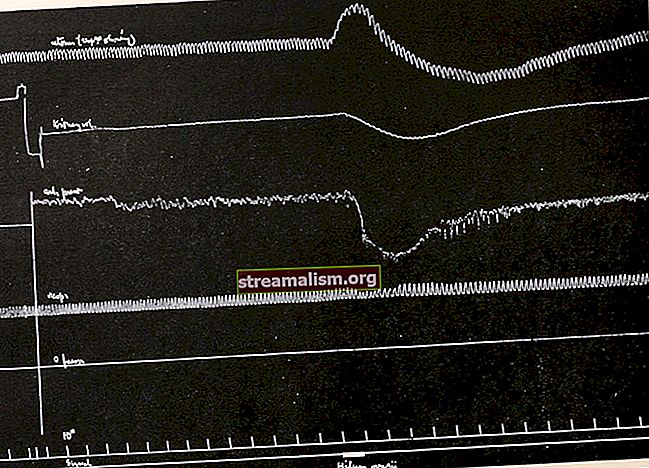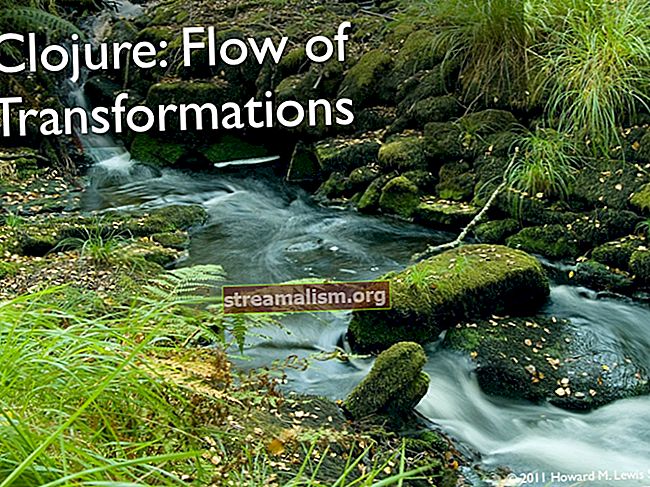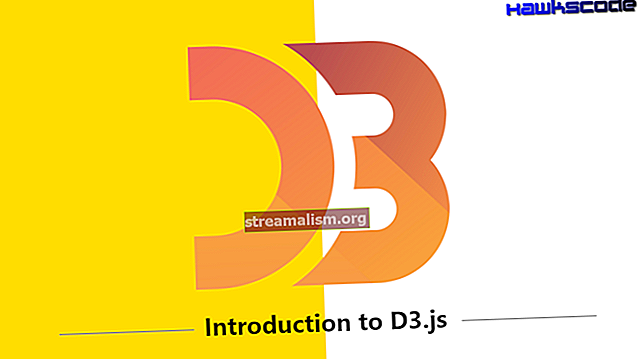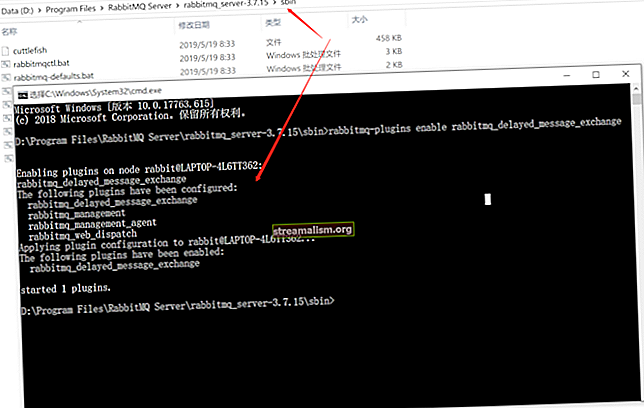Konfiguracija mola u Eclipseu
1. Pregled
Web aplikacije su jedan od najpopularnijih slučajeva upotrebe Jave. Web poslužitelji i spremnici servleta pružaju vrijeme izvođenja aplikacija.
Nažalost, postavljanje i rješavanje problema s web aplikacijama na web poslužiteljima ponekad je komplicirano. Srećom, IDE-ovi imaju dobru podršku za uklanjanje pogrešaka za većinu aplikacija. Međutim, za otklanjanje pogrešaka u web aplikacijama trebamo ugraditi web poslužitelj u IDE.
U ovom vodiču, ugradit ćemoJetty u Eclipseu i na njemu pokrenite i ispravite pogreške.
2. Dodatak za pomrčinu Eclipse
Najjednostavniji način povezivanja Jettyja s Eclipseom je upotreba dodatka Eclipse Jetty.
Dodatak dodaje upravljani Jetty poslužitelj u Eclipse. Stoga nam omogućuje neprimjetno postavljanje i testiranje ili otklanjanje pogrešaka u programima. Također, dodatak pruža sučelje za jednostavno konfiguriranje poslužitelja.
The najbrži način instaliranja dodatka je putem Marketplacea. U eclipseu, Marketplace omogućuje nam instaliranje dodataka s nekoliko klikova:

3. Primjer uzorka
Razradimo sada jednostavnu web aplikaciju.
Prvo, dodajmo web.xml u / src / main / webapp / WEB-INF mapa našeg projekta:
helloworld.html Dodajmo jednostavnu statičku datoteku. U našem slučaju, helloworld.html izgleda ovako:
Pozdrav svijetu Pozdrav svijetu! Imajte na umu da u naše nismo dodali mapiranje servleta web.xml.
Umjesto toga, upotrijebit ćemo napomene Servlet 3 za naš servlet:
@WebServlet ("/ helloworld") javna klasa HelloWorldServlet proširuje HttpServletWebServlet napomena omogućuje skeniranje i raspoređivanje klase naših servleta na spremniku.
Morali bismo imati na umu da Jetty ne podržava napomene s osnovnim HTTP modulom. Stoga morat ćemo dodati modul za podršku napomena da bi ovo uspjelo.
Kako ćemo to učiniti, vidjet ćemo u sljedećim odjeljcima.
4. Pokretanje aplikacije na Jettyu
Razmještanje web aplikacija na poslužiteljima razlikuje se od dobavljača do dobavljača. Dodatak Eclipse Jetty brine se za ovaj postupak umjesto nas. Isto tako, integrira se s našim IDE otklanjanjem pogrešaka, poboljšavajući razvojno iskustvo.
Ponekad moramo pokrenuti aplikaciju s nekom konfiguracijom. Eclipse nam to omogućuje pomoću konfiguracije pokretanja.
Evo kako to izgleda za pokretanje aplikacija na Jetty:

Za našu aplikaciju možemo konfigurirati sljedeće parametre:
- Put konteksta - prefiks za URL naše aplikacije
- HTTP priključak - priključak na kojem je aplikacija postavljena, zadani je 8080
- Omogući HTTPS - za postavljanje na HTTPS zajedno s HTTP-om
- HTTPS priključak - zadana vrijednost je 8443
Kao i kod uobičajenog Jettyja, dodatak Eclipse Jetty omogućuje nam upravljanje ovisnostima za aplikaciju prije postavljanja. Za maven aplikaciju mogli bismo odabrati opseg ovisnosti kao put puta ako želimo pružiti one s poslužitelja.
5. Opcije Jetty poslužitelja
Jetty je vrlo podesiv spremnik za servlet. Postoje različiti parametri koje možemo odrediti poput Veličina bazena niti, Interval isključivanja itd.
Osim toga, Jetty nam omogućuje dodavanje različitih modula povrh osnovnog HTTP modula. Ovo su neki od uobičajenih modula koje možemo dodati:
- Podrška za bilješke - omogućuje podršku za bilješke specifične za Servlet
- JNDI podrška - omogućuje JNDI upravljanje resursima od strane tvrtke Jetty
- Podrška za Websocket - omogućuje implementaciju Websocket poslužitelja i klijenta
- JMX podrška - omogućuje nadzor Jetty-a pomoću bilo kojeg preglednika MBeans
- JSP podrška - omogućuje JSP kompajliranje i postavljanje u Jetty
Te su konfiguracije moguće i u Eclipse Jettyu. Stoga možemo konfigurirati parametre i module poslužitelja iz konfiguracije pokretanja.
I na kraju, dodatak Eclipse Jetty 4.0 dolazi s ugrađenim Jetty 9.3 poslužiteljem. Međutim, iz konfiguracije pokretanja možemo konfigurirati vanjski pomorski poslužitelj za našu aplikaciju.
6. Eclipse Jetty konzola
Eclipse Jetty nudi konzolu s nekim korisnim upravljačkim naredbama. Ova je konzola korisna za upravljanje poslužiteljem ili prikupljanje nekih mjernih podataka s poslužitelja.
Konzolu treba omogućiti u konfiguraciji pokretanja. Kad je omogućeno, možemo izvršavati upravljačke naredbe iz Eclipse Console.
Evo popisa nekih uobičajenih naredbi koje možemo koristiti:
- Memorija - informacije o memoriji trenutne aplikacije
- Niti - izbacivanje niti pokrenute aplikacije
- Restart - ponovno pokretanje pokrenute aplikacije
- Zaustavi - graciozno zaustavlja poslužitelj i sve aplikacije koje se na njemu izvode
7. Zaključak
Dodatak Eclipse Jetty izvrstan je način brzog pokretanja ili uklanjanja pogrešaka pomoću aplikacije ugrađivanjem Jetty poslužitelja. Također nam omogućuje konfiguriranje naše aplikacije i osnovnog Jetty poslužitelja.
U ovom uputstvu instalirali smo dodatak Eclipse Jetty i postavili našu aplikaciju. Također smo kreirali konfiguraciju pokretanja i pružili parametre aplikacije i poslužitelja.